Mundarija
Faqat ikkita hujayrani qo'lda solishtirsak, bu qiyin emas. Ammo yuzlab va minglab matn satrlarini solishtirish hech qachon oson emas. Yaxshiyamki, MS Excel bizga bir nechta funktsiyalar va buni juda oson bajarish usullarini taqdim etadi. Ushbu maqolada men Excelda ikkita katak matnini solishtirishning bir necha usullarini ko'rsataman.
Amaliy kitobni yuklab olish
Taqqoslash Ikki yacheyka Text.xlsx
Excelda ikkita katak matnini solishtirishning 10 usuli
1. “Teng” operatoridan foydalangan holda ikkita katak matnini solishtiring (katta katta-kichik kichik)
Keling, ikkita katak matnini oddiy formula yordamida qanday solishtirishni ko‘rib chiqamiz. Bu erda biz katta-kichik harflar masalasini ko'rib chiqmaymiz. Bizning yagona tashvishimiz faqat qiymatlarni tekshirishdir. Ushbu usul uchun mevalarning ma'lumotlar to'plamini ko'rib chiqaylik. Ma'lumotlar to'plamida bizda ikki ustunli mevalar ro'yxati bo'ladi. Endi bizning vazifamiz mevalarning nomlarini moslashtirish va ularning mos keladigan natijasini ko'rsatishdir.

📌 Qadamlar:
- D5 katagiga formulani kiriting.
=B5=C5

- Formuladan D13 gacha nusxa ko'chiring.

Eslatma:
Shu kabi bu formula katta-kichik harflar bilan bog'liq masalalarda ishlamaydi, shuning uchun agar matn qiymatlarga mos kelsa, lekin ular bir harfda bo'lmasa, buning uchun TRUE ko'rsatiladi.
2. EXACT funksiyasidan foydalangan holda ikkita katak matnini solishtiring (katta-kichik harf sezgir)
Ushbu bo'limda biz ikkita hujayrani qanday solishtirishni ko'rib chiqamiz. EXACT funksiyasi yordamida biz aniq mos keladigan matn hujayralari. Ushbu usul uchun avval ishlatilgan ma'lumotlar to'plamini ko'rib chiqaylik. Endi bizning vazifamiz mevalarning nomlarini solishtirish va ularning aniq mos keladigan natijasini ko'rsatishdir.

📌 Qadamlar:
- <12 D5 katagiga formulani kiriting.
=EXACT(B5,C5)

- Formuladan D13 gacha nusxa ko'chiring.

Kuzatuv:
Agar siz natijani kuzatsangiz, EXACT funktsiyasi natijani qaytarayotganini ko'rishingiz mumkin TRUE agar butun matn to'liq mos bo'lsa. Shuningdek, u katta-kichik harflarni hisobga oladi.

Matn chiqishini olish uchun IF bilan EXACT funksiyasidan foydalanish:
Bu erda biz qo'shimcha qilamiz. shartli natijalarni koʻrsatish uchun AJAR funksiyasi dan EXACT funksiyasi bilan foydalaning. Buning uchun biz yuqoridagi ma'lumotlar to'plamidan ham foydalanamiz.
📌 Qadamlar:
- Formulani D5 katakka kiriting.
=IF(EXACT(B5,C5),"Similar","Different")
Formula izohi:
Bu erda bizning ichki funktsiya EXACT bo'lib, u ikkita katak o'rtasidagi aniq moslikni topadi. IF funksiyalari sintaksisini ko'rib chiqamiz:
=IF (mantiqiy_test, [qiymat_agar_to'g'ri], [noto'g'ri_agar_qiymat])
Birinchi qismda u shart yoki mezonni oladi, keyin agar natija rost bo'lsa, keyin esa noto'g'ri bo'lsa chop etiladigan qiymat.
Biz chop qilganimizdek O'xshash agar ikkalasi bo'lsahujayralar mos keladi va Turli agar ular bo'lmasa. Shuning uchun ikkinchi va uchinchi argument shu qiymat bilan to'ldiriladi.

- Formuladan D13 gacha ko'chiring.

3. IF funksiyasidan foydalangan holda ikkita katakcha matnini solishtiring (katta-katta-katta emas)
Biz mosliklarni topish uchun faqat IF funksiyasidan foydalanishimiz mumkin. Yana bir xil ma'lumotlar to'plamidan foydalangan holda jarayonni ko'rib chiqamiz.
📌 Qadamlar:
- Formulani D5 katagiga kiriting.
=IF(B5=C5,"Yes","No")

- Formulani D13<4 gacha ko'chiring>.

4. LEN funktsiyasi bilan ikkita matnni satr uzunligi bo'yicha solishtiring
Keling, ikkita katak matni bir xil satr uzunligiga ega yoki yo'qligini qanday tekshirish mumkinligini ko'rib chiqamiz. Bizning tashvishimiz bir xil matn emas, balki bir xil uzunlikdagi matn bo'ladi. Bizning ma'lumotlar to'plamimiz yuqoridagi kabi bo'ladi.

📌 Qadamlar:
- Formulani Uyachaga kiriting D5.
=IF(LEN(B5)=LEN(C5), "Same", "Not Same")
Formula izohi:
- Birinchidan, LEN funksiyasi ning asosiy tushunchalarini bilishimiz kerak.
- Ushbu funksiyaning sintaksisi: LEN (matn)
- Bu funksiya har qanday matn yoki satr belgilarini hisoblash uchun ishlatiladi. Ushbu funktsiyadagi istalgan matnni uzatganimizda, u belgilar sonini qaytaradi.
- LEN(B5) bu qism birinchi ustundan har bir katakning belgilarini sanaydi va LEN(C5) ikkinchi uchun.
- Agaruzunligi bir xil bo'lsa, u “Bir xil” va agar bo'lmasa, “Bir xil emas” ni chop qiladi.

- Formuladan D13 gacha nusxa ko'chiring.

5. Keraksiz bo'shliqlarga ega bo'lgan ikkita katak matnini solishtiring
Keling, ikkita katak matnining old, o'rta yoki oxirida keraksiz bo'shliqlar bilan bir xil satr mavjudligini qanday tekshirish mumkinligini ko'rib chiqamiz. Bizning tashvishimiz bo'shliqlarni olib tashlaganimizdan keyin xuddi shu matnni topishdir. Bizning ma'lumotlar to'plamimiz yuqoridagi kabi bo'ladi.

📌 Qadamlar:
- Formulani Uyachaga kiriting D5.
=TRIM(B5)=TRIM(C5)
Formula izohi:
- Birinchidan, biz TRIM funksiyasi ning asosiy tushunchalarini bilishimiz kerak.
- Ushbu funksiyaning sintaksisi: TRIM(matn)
- Ushbu funksiya soʻzlar orasidagi bitta boʻshliqdan tashqari matn qatoridagi barcha boʻshliqlarni olib tashlash uchun ishlatiladi.
- TRIM(B5) bu qism kutilgan hujayradan keraksiz boʻshliqlarni olib tashlaydi. so'zlar orasidagi bitta bo'shliq va ikkinchisi uchun TRIM(C5) .
- Bo'shliqlarni olib tashlaganingizdan so'ng, ikkalasi ham bir xil bo'lsa, u “TRUE” va agar bo'lsa keyin emas “YOLG‘ON” .

- Formulani D13 gacha ko'chiring.

6. Excelda ikkita katakchaning matn satrlarini o'ziga xos belgilarning paydo bo'lishi bo'yicha solishtirish
Ba'zan biz ma'lum belgilarni o'z ichiga olgan hujayralarni solishtirishimiz kerak bo'lishi mumkin. Bu qismda,Biz ikkita hujayrani o'ziga xos belgining paydo bo'lishi bo'yicha qanday solishtirishni ko'rib chiqamiz. Keling, jo'natish identifikatori va qabul qilingan identifikatori bo'lgan mahsulotlarning ma'lumotlar to'plamini ko'rib chiqaylik. Ushbu identifikatorlar noyobdir va ularni yuborish va qabul qilish identifikatorlari bilan mos kelishi kerak. Biz har bir qatorda oʻziga xos identifikatorga ega boʻlgan joʻnatilgan va qabul qilingan mahsulotlar soni teng boʻlishiga ishonch hosil qilishni istaymiz.

📌 Qadamlar:
- Formulani E5 katakchaga kiriting.
=IF(LEN(C5)-LEN(SUBSTITUTE(C5, $B5,""))=LEN(D5)-LEN(SUBSTITUTE(D5,$B5,"")),"Same","Not Same")
Formula izohi:
- Bu yerda qo'shimcha ravishda O'ZIB O'ZIB OLISH funksiyasidan foydalandik. Keling, ushbu funktsiyaning asoslarini ko'rib chiqaylik.
- Ushbu funktsiyaning sintaksisi: O'ZINASHTIRISH (matn, eski_matn, yangi_matn, [misol])
- Bu to'rtta argument bo'lishi mumkin. funktsiya parametrida o'tkazildi. Ular orasida oxirgisi ixtiyoriy.
matn- Oʻtish uchun matn.
eski_matn- Almashtiriladigan matn.
yangi_matn- Oʻrniga qoʻyiladigan matn.
namuna- Oʻrniga qoʻyiladigan misol. Agar taqdim etilmasa, barcha misollar almashtiriladi. Bu ixtiyoriy.
- SUBSTITUTE(B2, character_to_count,””) Ushbu qismdan foydalanib, biz noyob identifikatorni SUBSTITUTE funktsiyasidan foydalanib hech narsa bilan almashtiramiz.
- Keyin LEN(C5)-LEN(SUBSTITUTE(C5, $B5,””)) va LEN(D5)-LEN(SUBSTITUTE(D5, $B5) ””)) Biz noyob identifikator har bir katakda necha marta paydo bo'lishini hisoblaymiz. Buning uchun olingstring uzunligini noyob identifikatorsiz kiriting va uni satrning umumiy uzunligidan ayiring.
- Nihoyat, IF funksiyasi foydalanuvchilaringiz uchun natijalarni toʻgʻri yoki koʻrsatish orqali yanada mazmunli qilish uchun ishlatiladi. noto'g'ri natijalar.
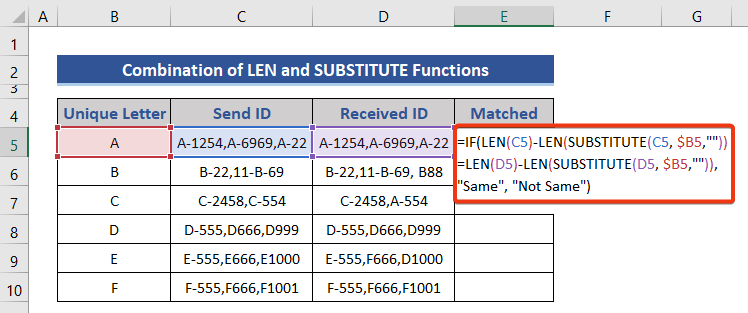
- Formulani E10 gacha ko'chiring.
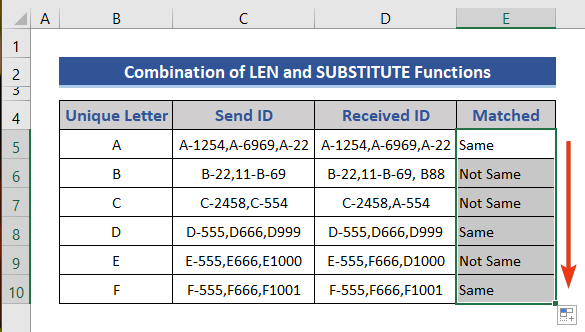
7. Ikki katakdagi matnni solishtirish va mosliklarni ajratib ko'rsatish
Ushbu misolda biz matnni qanday solishtirish va mosliklarni ajratib ko'rsatishni ko'rib chiqamiz. Buning uchun biz 4 usulida ishlatiladigan bir xil ma'lumotlar to'plamidan foydalanamiz. Bu misol uchun hech qanday natija ko‘rsatish uchun ustun kerak emas.
📌 Qadamlar:
- To‘liq ma’lumotlar to‘plamini tanlang.
- Shartli formatlash -ga o'ting. Siz uni Uy yorlig'i ostida topasiz.
- Yangi qoida variantini tanlang.

- 1 deb belgilangan variantni tanlang.
- Quyidagi formulani 2 belgilangan maydonga kiriting.
=$B5=$C5
- Yoki siz shunchaki ma'lumotlar to'plamining ikkita ustunini tanlashingiz mumkin.
- Shundan so'ng Format tugmasini bosing. variant.

- Toʻldirish yorligʻiga oʻting.
- Istalgan rangni tanlang.
- Keyin OK tugmasini bosing.

- OK tugmasini bosing.

- Ta'kidlangan mos ma'lumotlarni ko'ring.

8. Excelda ikkita katakdagi matnni qisman solishtiring (rejim kattaligi sezgir emas)
Ikki katakchani solishtirish nuqtai nazaridan,ba'zan biz qisman moslikni ko'rib chiqishimiz mumkin. Ushbu bo'limda biz ikkita katak matnini qisman taqqoslashni ko'rib chiqamiz. Excelda parietal elementlarni tekshirish uchun ko'plab funktsiyalar mavjud. Ammo bu misolda biz RIGHT funksiyasini ko'rib chiqamiz.
Keling, ushbu ma'lumotlar jadvalini ko'rib chiqamiz va oxirgi 6 ta belgi ikkita katakchaga mos kelishini topamiz.

📌 Qadamlar:
- D5 katagiga formulani kiriting va formulani
- Formulani E5 katakka kiriting va formulani
- Bu erda qo'shimcha ravishda OR funksiyasidan foydalandik. Keling, ushbu funktsiyaning sintaksisini ko'rib chiqaylik: YOKI (mantiqiy1, [mantiqiy2], …)
- U o'z parametrlarida ikki yoki undan ortiq mantiqqa ega bo'lishi mumkin.
logical1 -> ; Birinchi talab yoki qaror qabul qilinadigan mantiqiy qiymat.
mantiqiy2 -> Bu ixtiyoriy. Baholash uchun ikkinchi talab yoki mantiqiy qiymat.
- OR(B5=C5, C5=D5, B5=D5)
Bu qism barcha hujayralar teng yoki kamida ikkitasi teng yokiemas. Ha bo'lsa, IF funktsiyasi yakuniy qiymatni YOKI funktsiya natijasiga asoslangan holda belgilaydi. - Formulani E5 katakchaga kiriting va formulani
- Bu yerda qoʻshimcha ravishda COUNTIF funksiyasi foydalanadi.
- Bu funksiyada ikkala argument ham mavjud. parametr majburiydir. Birinchidan, u sanaladigan hujayralar diapazonini oladi. Ikkinchi bo'lim shart bo'lgan mezonlarni oladi. Ushbu shart asosida hisoblash amalga oshiriladi.
- COUNTIF(C5:D5,B5)+(C5=D5)=0 dan foydalanib, biz qatorda bor yoki yoʻqligini aniqlashga harakat qilamiz. mos keladigan yoki noyob qiymatlar. Agar hisob 0 bo'lsa, u yagona bo'ladi, aks holda mos qiymat mavjud.
- Formulani E5 katakka kiriting.
- Bundan keyin Kirish tugmasi.
=RIGHT(B5,5)=RIGHT(C5,5)

9. Xuddi shu qatordagi har qanday ikkita katakdagi mosliklarni toping
Keling, uchta meva ro'yxatidan iborat ma'lumotlar to'plamiga ega bo'laylik. Endi biz hujayralarni bir-biri bilan solishtiramiz va bitta qatorga mos keladigan ikkita katakchani olamiz, keyin u mos kelgan deb hisoblanadi.

📌 Qadamlar:
=IF(OR(B5=C5,C5=D5,B5=D5),"Yes","No") gacha ko'chiring
Formula izohi:

Batafsil o'qing: Excel soni ikki ustunda mos keladi (4 oson usul)
10. Matnni solishtirish orqali noyob va mos keladigan hujayralarni toping
Bu erda bizning vazifamiz noyob bo'lgan va bir xil qatorda mos keladigan mevalarni topishdir. Moslashtirish uchun biz kamida ikkita hujayra mosligini ko'rib chiqamiz. Agar kamida ikkita katak mos kelsa, u Moslik aks holda Noyob deb hisoblanadi.
📌 Qadamlar:
=IF(COUNTIF(C5:D5,B5)+(C5=D5)=0,"Unique","Match")
Formula izohi:

Excelda bitta katakni butun ustun bilan qanday solishtirish mumkin
Bu yerda bizda bitta meva roʻyxati va mos keladigan hujayradan iborat maʼlumotlar toʻplami mavjud. Endi biz mos katakni Mevalar ro'yxati bilan solishtiramizustunini va mos natijani toping.

📌 Qadamlar:
=$E$5=B5:B13

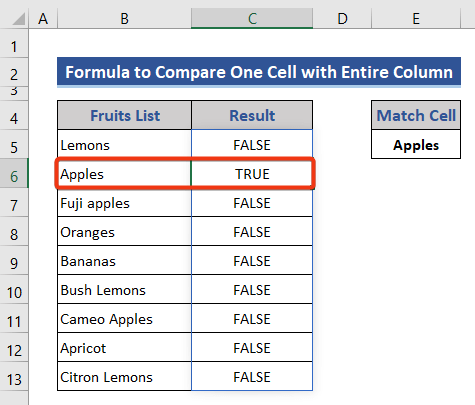
E5 katakchalari B5:B13 diapazoni, bilan mos kelganda keyin TRUE ni qaytaradi. Aks holda, YOLG'ON ni qaytaradi.
Xulosa
Bu usullar Excelda ikkita katak matnini solishtiramiz. Men barcha usullarni tegishli misollar bilan ko'rsatdim, lekin boshqa ko'plab iteratsiyalar bo'lishi mumkin. Bundan tashqari, men ushbu funktsiyalarning asoslarini va ularning eng ko'p ishlatiladigan format kodlarini muhokama qildim. Agar sizda bunga erishishning boshqa usullari boʻlsa, uni biz bilan baham koʻring.

